Win10系统怎么设置正常桌面操作?设置正常桌面操作步骤
在Windows 10操作系统中,有用户反应系统桌面变成了新版的桌面,操作起来不习惯的现象,该怎么办呢?遇到这样的情况呢,是由于windows 10系统中开启了平板模式所引起的,下面小编给大家分享下win10系统桌面调回正常桌面的方法。
Win10系统桌面调回正常桌面的方法:
1、首先,使用组合键“win+i”直接打开进入到windows设置,单击“系统”;
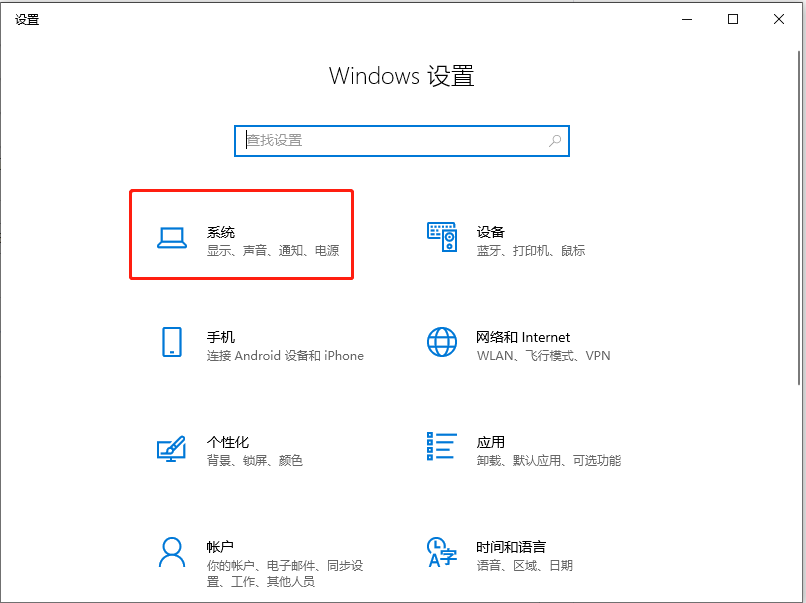
2、左侧列表选中“平板模式”,右侧找到“当我登入时”下方选项,此时显示“使用平板电脑模式”;
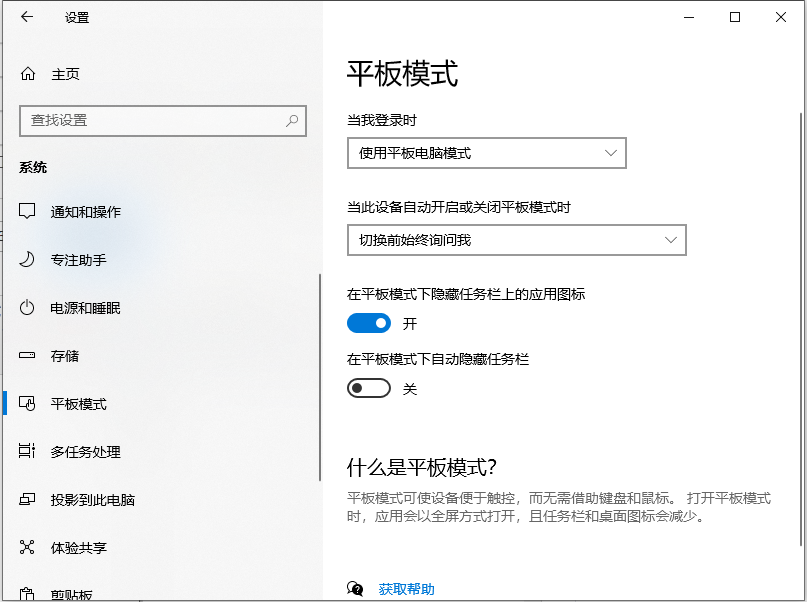
3、单击倒三角符号,选中“使用桌面模式”即可;

4、回到桌面,鼠标右键空白处,单击“个性化”;
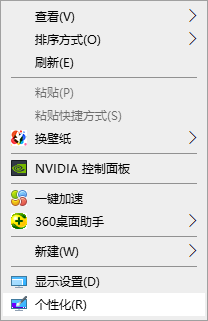
5、先找到左侧“主题”,右侧再打开“桌面图标设置”;
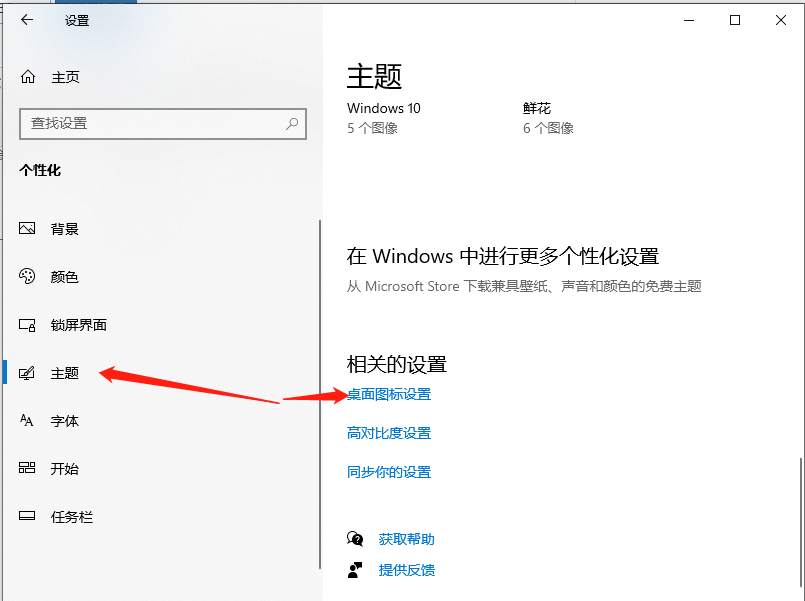
6、勾选你需要的功能图标,点击“确定”即可。
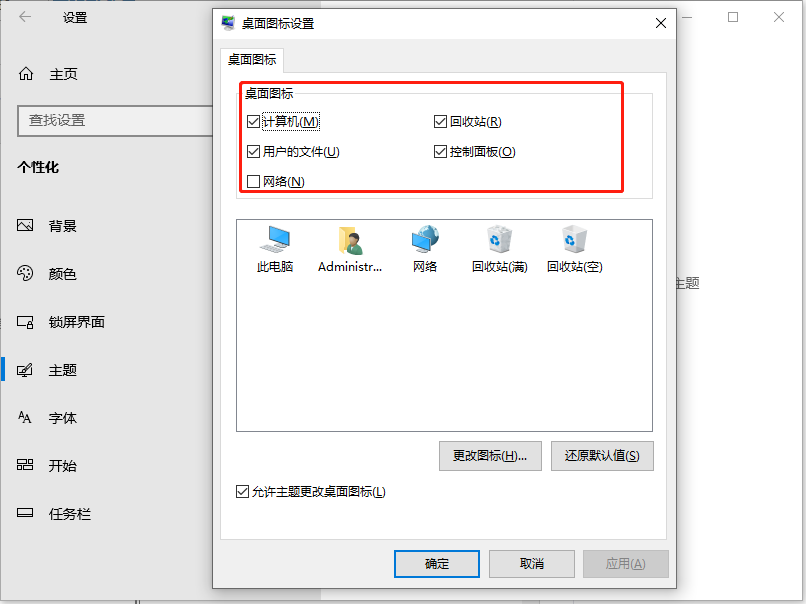
相关文章
- Win10系统如何调回正常桌面?
- Win10系统怎么调回正常桌面?Win10系统调回正常桌面方法步骤
- Win10电脑桌面图标闪烁不停怎么办?
- Win10桌面搜索框怎么关闭?Win10关闭桌面搜索框的方法
- Win10 1909桌面假死怎么办?Win10专业版桌面假死解决方法
- Win10桌面图标显示不正常怎么办?
- Win10桌面默认图标丢失怎么办?
- Win10专业版桌面一大堆数字怎么解决?Win10桌面一大堆数字解决方法
- Win10的浏览器Edge图标不见了怎么办?Win10桌面找不到Edge浏览器怎么办?
- Win10桌面背景在哪个文件夹?Win10桌面背景所在文件夹介绍
- Win10如何在桌面上添加便签?Win10桌面便签添加方式
- Win10桌面不停闪烁如何解决?Win10桌面不停闪烁解决方法
- Win10桌面图标变大怎么还原
- Win10系统电脑桌面图标有蓝底怎么去除?
- Win10电脑重装后桌面没有图标怎么办?
- Win10桌面底部任务栏不见了怎么办?Win10底部任务栏不见了怎么找回来
热门教程
笔记本Win7系统屏幕变小两侧有黑边怎么解决?
2Win11电脑任务栏图标重叠怎么办?任务栏图标重叠图文教程
3Win10如何强制删除流氓软件?Win10电脑流氓软件怎么彻底清除?
4Win10视频不显示缩略图怎么办?
5Win11安卓子系统安装失败
6Windows11打印机驱动怎么安装?Windows11打印机驱动安装方法分享
7Win7旗舰版COM Surrogate已经停止工作如何解决?
8Win7电脑字体怎么改回默认字体?Win7改回默认字体方法?
9Win11开始菜单怎么样设置在左下角?Win11开始菜单移至左下角步骤
10如何在Win11正式版中创建虚拟桌面?Win11正式版创建虚拟桌面的方法
装机必备 更多+
大家都在看
电脑教程专题 更多+
